Git diff — это ваш взгляд на изменения, происходящие в вашем репозитории кода. В своей сути это команда, которая показывает различия между различными состояниями ваших файлов — будь то сравнение вашей текущей работы с тем, что вы уже подготовили, или сравнение изменений между ветками и коммитами. Рассматривайте это как способ Git ответить на вопрос: “Что изменилось?” Когда вы выполняете git diff, Git анализирует содержимое файлов построчно, определяя, что было добавлено, удалено или изменено, и представляет эту информацию в стандартизированном формате, который выделяет именно то, что изменилось и где.
Git diff помогает разработчикам обеспечивать качество кода, предоставляя четкий обзор модификаций перед их коммитом. Здесь мы рассмотрим, как эффективно использовать эту важную команду, от базовых сравнений до продвинутых техник, которые улучшат ваш рабочий процесс разработки и командное сотрудничество.
Предварительные требования
Для того чтобы следовать за этим учебным пособием, вам следует быть знакомым с этими концепциями Git:
- Основной рабочий процесс Git (init, add, commit)
- Репозитории Git и их структура
- Ветки и их работа
- Коммиты и история коммитов
- Область подготовленности (индекс)
Если вам нужно освежить в памяти эти концепции, эти ресурсы помогут:
- Шпаргалка Git – Быстрая справка по общим командам Git
- Введение в курс Git – Для новичков, изучающих основы Git
- Руководство по GitHub и Git для начинающих – Практическое введение в Git и GitHub
- Промежуточный курс по Git – Для тех, кто готов продвигать свои навыки Git
Вам понадобится Установленный Git на вашей системе для выполнения примеров. Все команды можно запускать в терминале или командной строке.
Почему Git Diff необходим для разработчиков
Каждому разработчику необходимо знать, что изменилось в их коде, независимо от того, работают ли они в одиночку или в команде из сотен человек. Без git diff вам пришлось бы только гадать, какие строки вы изменили, что делает устранение неполадок и совместную работу практически невозможными.
Git diff является неотъемлемым элементом управления изменениями и служит основой для создания качественного программного обеспечения через эффективные процессы обзора. При изучении изменений git diff предоставляет необходимый контекст для понимания не только того, что изменилось, но и почему эти изменения имеют значение.
Эта прямая видимость эволюции кода помогает командам поддерживать стандарты и предотвращать ошибки на этапе производства.
По мере роста проектов в сложности, git diff становится по-настоящему незаменимым по нескольким ключевым причинам:
- Проверка изменений : Подтвердите точно то, что вы собираетесь зафиксировать, предотвращая случайное включение отладочного кода или несвязанных изменений
- Передача знаний: Понимание того, что сделали товарищи по команде, не читая всего файла
- Разрешение конфликтов: Определение точного места и способа конфликта при слиянии изменений
- Исторический анализ: Отслеживание времени внесения конкретных изменений для поиска ошибок или понимания эволюции функций
- Целевые кодовые обзоры: Сосредоточьте внимание на частях кода, которые действительно изменились, экономя время и улучшая качество обзора
Для эффективного использования git diff необходимо понимать базовую архитектуру, позволяющую эти сравнения – “Трехдеревую” модель Git.
Трехдеревянная архитектура Git
Для понимания git diff сначала необходимо понять основную “трехдеревянную” архитектуру Git. Несмотря на название, это не актуальные деревья в файловой системе, а скорее три различных состояния, в которых существует ваш код.
Представьте себе эти состояния как три различных версии вашего проекта, которые Git отслеживает одновременно: Рабочий каталог (ваши фактические файлы), Область подготовки (или индекс, где изменения готовятся к фиксации) и Репозиторий (закоммиченная история вашего проекта, хранящаяся в каталоге .git).
Рабочий каталог содержит файлы, над которыми вы активно работаете – здесь вы пишете код, вносите изменения и тестируете свою работу. Область подготовки действует как зона подготовки, где вы выбираете, какие изменения должны быть включены в ваш следующий коммит. Можно представить себе ее как погрузочную площадку, где пакеты (ваши изменения) организованы перед отправкой.
Наконец, хранилище хранит полную историю вашего проекта в виде серии фиксаций, снимков вашего кода в определенные моменты времени, связанных между собой для формирования исторической цепочки.
Git diff работает путем сравнения этих трех состояний в различных комбинациях. Когда вы запускаете git diff без аргументов, он сравнивает ваш рабочий каталог с областью подготовки, показывая изменения, которые вы сделали, но еще не подготовили к коммиту.
Используя git diff --staged сравнивает область подготовки с последним коммитом, показывая, что будет включено в ваш следующий коммит.
И git diff HEAD сравнивает ваш рабочий каталог непосредственно с последним коммитом, показывая все незафиксированные изменения независимо от их статуса в стейджинге.
Эти точки сравнения являются основой для всех операций сравнения в Git:
- Рабочий каталог ↔ Область стейджинга: Какие изменения я сделал, но еще не застейджил? (
git diff) - Область подготовки ↔ Репозиторий: Какие изменения я подготовил к следующему коммиту? (
git diff --staged) - Рабочий каталог ↔ Репозиторий: Какова общая разница между моими рабочими файлами и последним коммитом? (
git diff HEAD) - Между коммитами: Как код эволюционировал между конкретными моментами в истории? (
git diff commit1-hash commit2-hash)
Понимание этой архитектуры дает вам ментальную модель, необходимую для эффективного использования git diff для точного определения того, что изменилось, где и когда в вашем коде.
С этой архитектурной основой мы можем теперь исследовать, как использовать команды git diff на практике, чтобы получить представление о эволюции вашего кода в этих трех состояниях.
Основное использование Git Diff
Давайте создадим образцовый проект по анализу данных, чтобы продемонстрировать работу git diff. Мы настроим небольшой репозиторий с Python-скриптами, CSV-данными и текстовыми файлами, которые мы можем изменять в ходе этого руководства.
# Создание и инициализация нашего проекта mkdir data-analysis-project cd data-analysis-project git init # Создание начальных файлов echo "# Data Analysis Project\nA sample project to demonstrate git diff functionality." > README.md echo "import pandas as pd\n\ndef load_data(filename):\n return pd.read_csv(filename)\n\ndef analyze_data(data):\n return data.describe()" > analysis.py echo "id,name,value\n1,alpha,10\n2,beta,20\n3,gamma,30" > data.csv echo "DEBUG=False\nDATABASE_PATH=./data/" > config.txt echo "def normalize_data(data):\n return (data - data.min()) / (data.max() - data.min())" > utils.py # Сделаем наш первый коммит git add . git commit -m "Initial commit with basic project structure" # Проверка структуры каталога > tree . ├── README.md ├── analysis.py ├── config.txt ├── data.csv └── utils.py
Теперь в нашем проекте пять файлов под управлением версий, что дает нам основу для демонстрации различных сценариев изменений. По мере продвижения мы будем изменять эти файлы, чтобы продемонстрировать, как git diff показывает изменения в различных контекстах.
Понимание результатов git diff
Когда вы запускаете команду git diff, вывод следует стандартизированному формату, разработанному для ясного указания внесенных изменений. Давайте модифицируем наш файл analysis.py чтобы увидеть diff в действии:
# Обновление analysis.py с новой функцией echo "import pandas as pd\n\ndef load_data(filename):\n return pd.read_csv(filename)\n\ndef analyze_data(data):\n return data.describe()\n\ndef visualize_data(data):\n return data.plot(kind='bar')" > analysis.py
Теперь давайте рассмотрим полученный git diff:
git diff
Вы увидите вывод, похожий на этот:
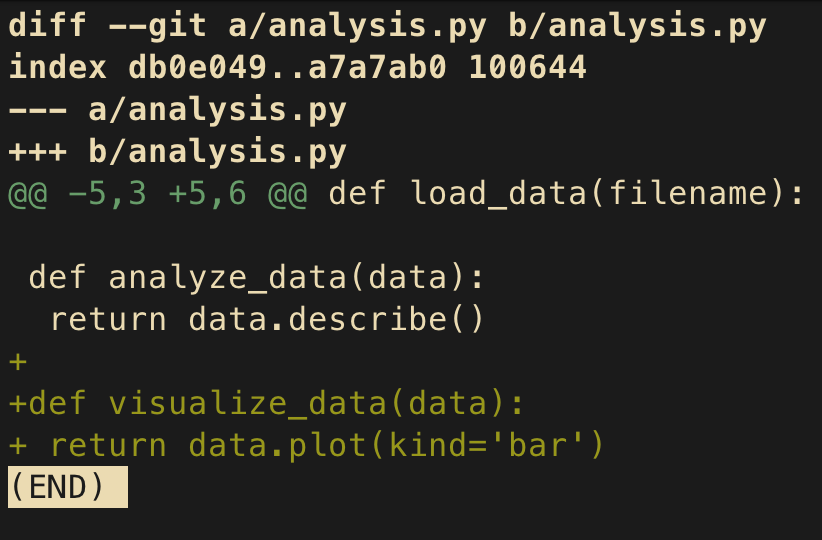
Примечание: Чтобы выйти из вывода git diff, нажмите “q” на вашем терминале.
Давайте разберем этот вывод:
- Заголовок (
diff --git a/analysis.py b/analysis.py) показывает, какой файл сравнивается, а именно analysis.py - метаданные файла (
index db0e049..a7a7ab0 100644) показывают внутренние идентификаторы Git для версий до и после - Файловые маркеры (
--- a/analysis.py и +++ b/analysis.py) указывают на “до” и “после” файлы - Заголовок фрагмента (
@@ -5,3 +5,6 @@) показывает, какие строки были затронуты. Эту нотацию можно интерпретировать как:
-5,3означает, что начиная с 5-й строки в исходном файле, в диффе показано 3 строки+5,6означает, что начиная с 5-й строки в измененном файле, в диффе показано 6 строк- Разница между этими числами указывает на то, что было добавлено 3 строки
5. Изменяется содержимое, строки, начинающиеся с +, показывают добавления
В более крупных файлах git diff группирует изменения в “куски” – секции файла, содержащие изменения. У каждого куска есть свой заголовок с номерами строк, чтобы помочь вам найти изменения в файле.
Сравнение рабочего каталога и области подготовленных изменений
Запуск git diff без аргументов сравнивает ваш рабочий каталог (текущее состояние файлов) с областью подготовленных изменений (изменения, готовые к фиксации). Это полезно для проверки того, что вы изменили, но еще не подготовили к следующему коммиту.
Давайте внесем изменения в несколько файлов для демонстрации:
# Обновление README.md echo "# Data Analysis Project\nA sample project to demonstrate git diff functionality.\n\n## Installation\nRun \pip install -r requirements.txt" > README.md # Обновление data.csv echo "id,name,value\n1,alpha,10\n2,beta,20\n3,gamma,30\n4,delta,40" > data.csv
Теперь давайте подготовим к коммиту только изменения в README.md:
git add README.md
Выполнение git diff сейчас покажет только неиндексированные изменения в data.csv и файле analysis.py выше:
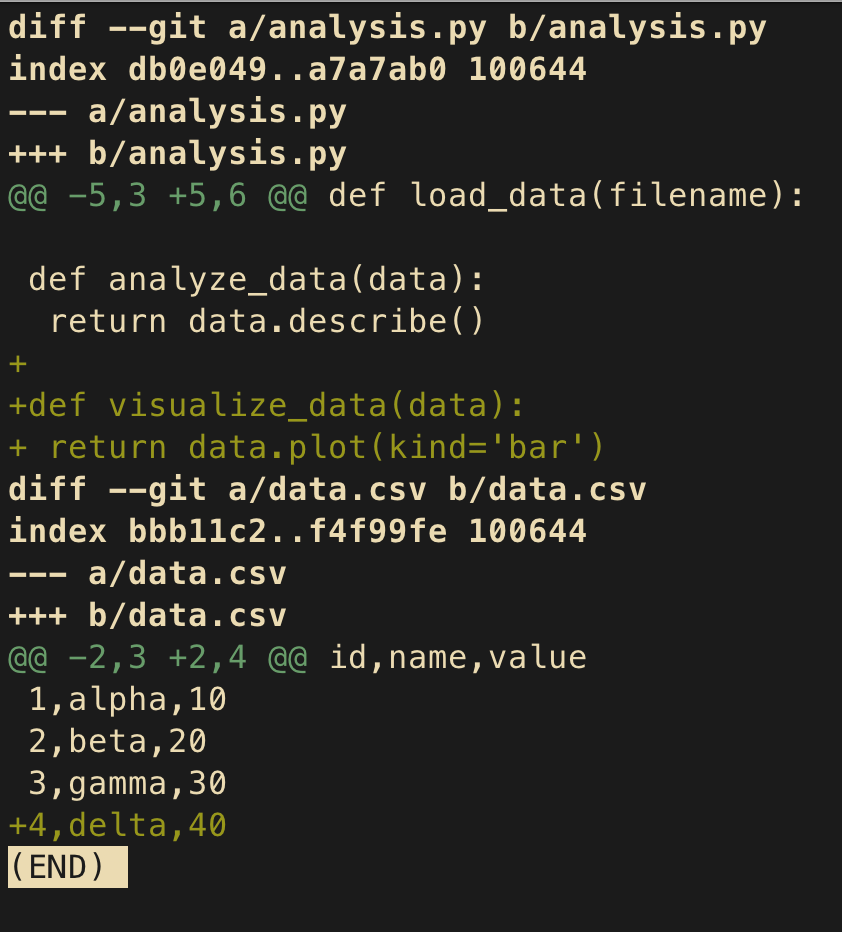
Это помогает вам сосредоточиться на том, что вы еще не проиндексировали. Если вы хотите увидеть то, что вы уже проиндексировали:
git diff --staged # or git diff --cached (they're synonyms)
Это покажет изменения в README.md, которые проиндексированы и готовы к коммиту. Этот рабочий процесс имеет решающее значение для создания чистых, логичных коммитов. Вы можете индексировать части своей работы, которые логически связаны, просмотреть индексируемый дифф и убедиться, что это согласованная единица изменения, а затем сделать коммит.
Сравнение области индексации и последнего коммита
Команда git diff --staged сравнивает вашу область подготовки с вашим последним коммитом. Это показывает вам точно то, что будет включено в ваш следующий коммит, если вы выполните git commit сейчас.
Давайте подготовим наши изменения в data.csv и рассмотрим, что подготовлено:
git add data.csv git diff --staged
Теперь вывод покажет изменения как в README.md, так и в data.csv, так как оба файла были подготовлены. Этот этап проверки критически важен перед коммитом — он служит вашей последней линией защиты от коммита непреднамеренных изменений.
Обычный рабочий процесс может выглядеть так:
- Внесите изменения в несколько файлов
- Выполните
git diffдля просмотра всех изменений - Используйте
git add <файл>выборочно, чтобы добавить логические группы изменений - Запустите
git diff --staged, чтобы проверить, что будет зафиксировано - Зафиксируйте добавленные изменения с помощью
git commit -m "Ваше сообщение" - Повторите для других логических групп изменений
Этот методический подход помогает поддерживать чистую, содержательную историю коммитов, что облегчает понимание того, как развивался ваш проект, и позволяет точно определить, где могли возникнуть проблемы. По мере накопления опыта эти команды diff станут для вас второй натурой, служа постоянными спутниками в процессе разработки.
Давайте сделаем наши коммиты перед тем, как перейти к следующему этапу:
# data.csv и README.md должны быть закоммичены git commit -m "Modify data.csv and README.md files" # Подготовьте и закоммитьте analysis.py git add analysis.py git diff --staged # Review the changes one more time git commit -m "Add a new function to analysis.py"
Промежуточные техники Git Diff
Теперь, когда мы понимаем основы git diff, давайте рассмотрим более мощные техники, которые повысят вашу способность отслеживать и анализировать изменения в ваших проектах. Мы будем продолжать работать с нашим проектом по анализу данных, чтобы продемонстрировать эти промежуточные концепции.
Сравнение между различными ссылками
Git строится вокруг концепции ссылок — указателей на конкретные состояния вашего кода. Эти ссылки включают ветки, коммиты и теги. Команда git diff может сравнивать любые две из этих ссылок, чтобы показать, что изменилось между ними.
Давайте создадим новую ветку для разработки функции и внесем некоторые изменения:
# Создание и переключение на новую ветку git checkout -b feature/advanced-analytics # Изменение файла analysis.py с новой функцией echo "import pandas as pd import numpy as np def load_data(filename): return pd.read_csv(filename) def analyze_data(data): return data.describe() def visualize_data(data): return data.plot(kind='bar') def perform_advanced_analysis(data): """Performs advanced statistical analysis on the dataset""" results = {} results['correlation'] = data.corr() results['skew'] = data.skew() return results" > analysis.py # Фиксация изменений git add analysis.py git commit -m "Add advanced analysis function"
Теперь мы можем сравнить нашу ветку с основной:
git diff main feature/advanced-analytics
Эта команда показывает все различия между двумя ветками — каждый файл, который был изменен, добавлен или удален. Вы увидите изменения, которые мы внесли в analysis.py, включая наши новые импорты и функцию (нажмите Enter несколько раз, так как полное отображение изменений обрезано в терминале).

Для сравнения с определенным коммитом можно использовать хеш коммита:
git log --oneline # Find the commit hash you want to compare with

git diff 7b3105e # Replace 7b3105e with the actual commit hash you want to compare
Эта возможность сравнения становится бесценной при:
- Подготовке к кодовому ревью, видя все изменения в ветке с функцией
- Проверке, какие изменения внесет ветка коллеги перед слиянием
- Понимании того, как ваш кодовая база развивалась между релизами или версиями
Сравнении конкретных файлов
При работе с крупными репозиториями часто требуется фокусироваться на изменениях в определенных файлах или каталогах, а не видеть все различия. Git diff упрощает это, позволяя указать пути.
Давайте внесем изменения в несколько файлов:
# Обновление config.txt echo "DEBUG=True DATABASE_PATH=./data/ LOG_LEVEL=INFO" > config.txt # Обновление utils.py echo "def normalize_data(data): return (data - data.min()) / (data.max() - data.min()) def clean_data(data): return data.dropna()" > utils.py
Чтобы увидеть изменения только в файле config:
git diff config.txt
Или сравнить конкретный файл между ветками:
# Сравнение файла analysis.py между основной и ветками feature/advanced-analytics git diff main feature/advanced-analytics -- analysis.py
-- в команде выше помогает Git различать ссылки и пути к файлам. Это особенно полезно когда:
- Работаете в репозиториях с множеством файлов, но сосредоточены на конкретных компонентах (что часто бывает)
- Проверяете, как конфигурация изменилась между ветками
- Просматриваете только самые критические файлы в большом наборе изменений
Контекстные опции различий
Git diff предоставляет несколько опций для настройки отображения различий, что упрощает сосредоточение на значимых изменениях.
Например, при работе с изменениями форматирования кода различия в пробелах могут затруднить восприятие важных семантических изменений. Давайте продемонстрируем это на примере изменения форматирования:
# Внесем изменение в пробелы в analysis.py sed -i '' 's/ return/ return/g' analysis.py # Reduce indentation
Теперь, сравнивая с обычным git diff, видим изменения в пробелах (обратите внимание, как возвращаемые операторы стали не выровнены):
git diff analysis.py # OUT: --- a/analysis.py +++ b/analysis.py @@ -2,17 +2,17 @@ import pandas as pd import numpy as np def load_data(filename): - return pd.read_csv(filename) + return pd.read_csv(filename) def analyze_data(data): - return data.describe() + return data.describe() def visualize_data(data): - return data.plot(kind='bar') + return data.plot(kind='bar') def perform_advanced_analysis(data): Performs advanced statistical analysis on the dataset results = {} results['correlation'] = data.corr() results['skew'] = data.skew() - return results + return results
Но мы можем игнорировать изменения в пробелах (это не показывает изменений, так как мы только удалили пробелы):
git diff -w analysis.py # or --ignore-all-space
Еще один полезный вариант – контроль контекстных строк — показ измененных строк в окружении неизменных строк:
git diff -U1 analysis.py # Show only 1 line of context (default is 3) git diff -U5 analysis.py # Show 5 lines of context
Эти контекстные опции особенно ценны при:
- Просмотре кода, который был отформатирован автоматически
- Сосредоточении на функциональных изменениях, а не на стилевых
- Необходимости большего контекста для понимания конкретного изменения
- Работе с большими файлами, где стандартный контекст создал бы слишком много вывода
Овладев этими промежуточными техниками, вы сможете более тонко управлять процессом рецензирования и понимания изменений в вашем кодовой базе, что сделает ваш рабочий процесс более эффективным и рецензии кода более эффективными.
Давайте зафиксируем последние изменения, прежде чем перейдем к продвинутым применениям git diff:
git add . git commit -m "Modify analysis.py, config.txt, and utils.py"
Продвинутые применения Git Diff
Продолжая наше понимание промежуточных техник git diff, давайте изучим некоторые продвинутые приложения, которые позволят вам поднять ваши навыки Git на новый уровень. Эти продвинутые техники особенно полезны при работе с комплексными кодовыми базами или сотрудничестве с крупными командами.
Использование внешних инструментов для сравнения
Хотя встроенное средство Git для сравнения мощное, иногда визуальный инструмент для сравнения обеспечивает лучшую ясность, особенно для сложных изменений. Git позволяет настраивать внешние инструменты для улучшения вашего опыта сравнения.
Давайте настроим популярный визуальный инструмент для сравнения. Мы используем VSCode в качестве примера, но аналогичная конфигурация работает для таких инструментов, как Beyond Compare, Meld или KDiff3:
# Настроить Git на использование VSCode в качестве инструмента сравнения (для проекта) git config diff.tool vscode git config difftool.vscode.cmd "code --wait --diff \$LOCAL \$REMOTE" # Для использования других популярных инструментов, вы можете использовать: # Для Beyond Compare (для проекта): git config diff.tool bc3 git config difftool.bc3.path "/path/to/beyond/compare" # Команды установки: # Для Beyond Compare: # На macOS: brew install --cask beyond-compare # На Ubuntu: sudo apt-get install beyond-compare # На Windows: Загрузите с https://www.scootersoftware.com/download.php # Примечание: Чтобы применить эти настройки глобально, а не только для текущего проекта, # добавьте флаг --global к каждой команде, например: # git config --global diff.tool vscode
Теперь вместо использования git diff, вы можете использовать:
git difftool main feature/advanced-analytics
Это откроет ваш настроенный инструмент визуального сравнения для отображения изменений. Вот как выглядит Beyond Compare:
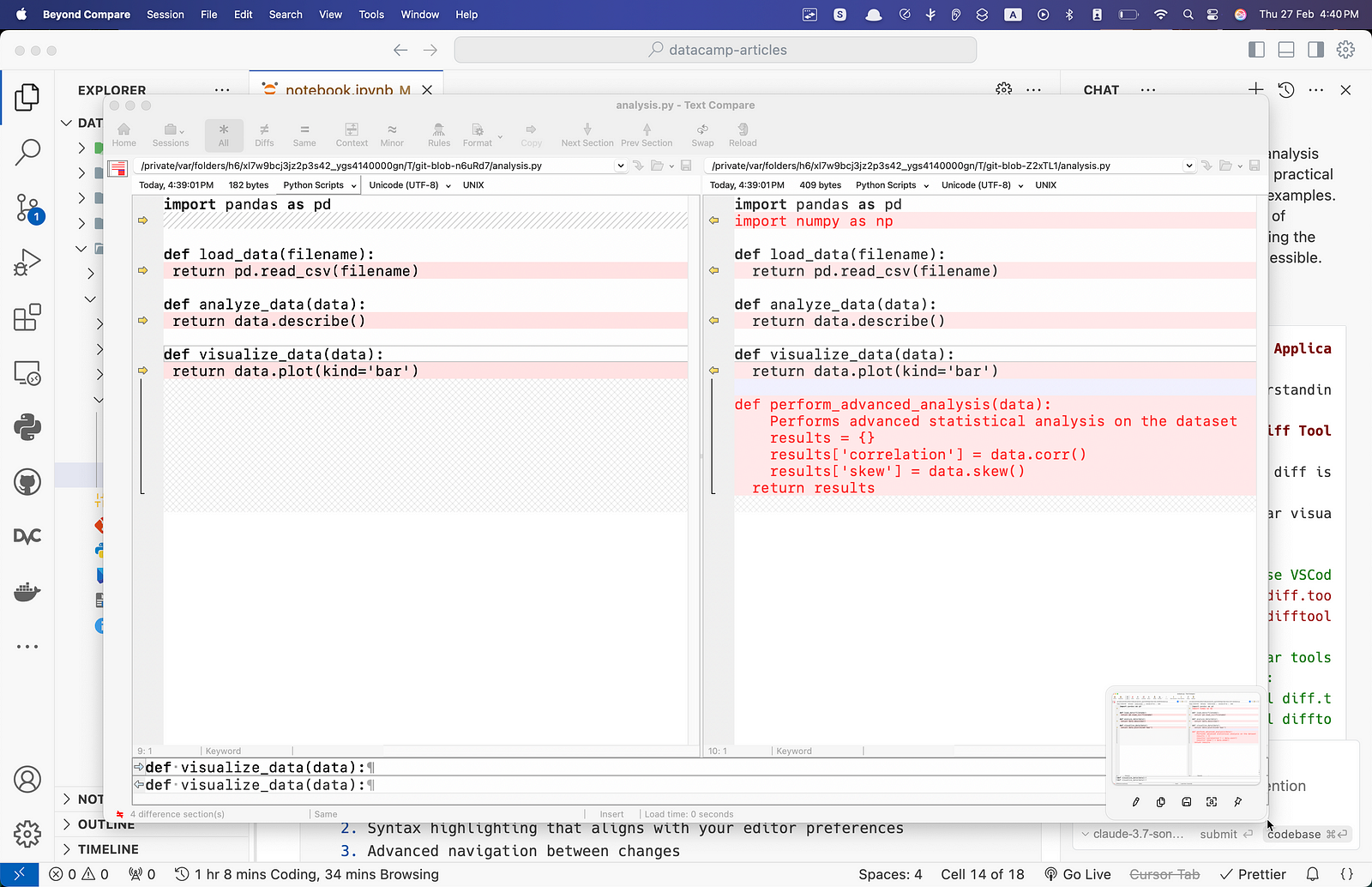
Инструменты визуального сравнения предлагают несколько преимуществ:
- Сравнение рядом, что облегчает понимание контекста
- Подсветка синтаксиса, соответствующая вашим предпочтениям редактора
- Расширенная навигация между изменениями
- Возможность редактировать файлы напрямую во время просмотра различий
При просмотре больших изменений или файлов со сложными структурами (таких как вложенные JSON или XML), визуальные инструменты сравнения могут значительно улучшить понимание и эффективность.
Специальные команды для сравнения
Git предлагает специальные команды для сравнения, которые дают вам более детальный контроль для конкретных случаев использования. Давайте рассмотрим некоторые из этих мощных команд:
git diff-tree исследует различия между объектами дерева (каталогами):
# Получить хеш последних двух коммитов LAST_COMMIT=$(git rev-parse HEAD) PREV_COMMIT=$(git rev-parse HEAD~1) # Показать изменения в последнем коммите git diff-tree --patch $PREV_COMMIT $LAST_COMMIT
git diff-index сравнивает рабочее дерево с индексом (областью подготовки) или деревом:
# Сравнить рабочий каталог с индексом git diff-index --patch HEAD
git diff-index особенно полезен для сценариев и автоматизации. Он позволяет программно проверять, какие изменения будут включены в ваш следующий коммит, что делает его ценным для хуков перед коммитом и скриптов валидации.
Например, вы можете использовать его в конвейере CI/CD, чтобы проверить, что определенные файлы не были изменены, или чтобы убедиться, что изменения конфигурации соответствуют определенным шаблонам перед тем, как разрешить коммиты.
git diff-files показывает изменения между файлами в рабочем каталоге и индексом:
# Проверьте различия для конкретных файлов git diff-files --patch config.txt
Эти специализированные команды особенно полезны для:
- Создания пользовательских рабочих процессов и скриптов Git
- Отладки проблем с внутренностями Git
- Выполнения целенаправленного анализа состояния репозитория
- Создания инструментов автоматизации, которые взаимодействуют с Git
Анализа истории кода
Одним из самых мощных приложений git diff является анализ того, как код эволюционировал со временем, что может быть решающим для отладки или понимания разработки функций.
Давайте рассмотрим конкретный коммит, используя специальную нотацию ^!:
# Получим хеш нашего коммита с продвинутой аналитикой ANALYTICS_COMMIT=$(git log --oneline | grep "advanced analysis" | cut -d ' ' -f 1) # Покажем только изменения, внесенные в этот конкретный коммит git diff $ANALYTICS_COMMIT^!
Синтаксис ^! сокращение для сравнения коммита с его родителем, показывая точно то, что изменилось только в этом коммите.
Чтобы отследить, как конкретный файл эволюционировал со временем:
# Проанализируем, как изменялся analysis.py за последние 3 коммита git log -p -3 analysis.py
При поиске ошибки вы можете использовать git diff с git bisect:
# Добавим ошибку для имитации регрессии echo "import pandas as pd import numpy as np def load_data(filename): # Ошибка: случайное возвращение None вместо данных pd.read_csv(filename) return None def analyze_data(data): return data.describe() def visualize_data(data): return data.plot(kind='bar') def perform_advanced_analysis(data): results = {} results['correlation'] = data.corr() results['skew'] = data.skew() return results" > analysis.py git add analysis.py git commit -m "Update analysis.py with a hidden bug" # Теперь используем git bisect, чтобы найти, когда была введена ошибка git bisect start git bisect bad # Mark current commit as containing the bug git bisect good main # Mark the main branch as working correctly # Git будет проверять коммиты для вас на тестирование # Как только найдете, вы можете рассмотреть точное изменение, которое ввело ошибку git diff HEAD^!
Git bisect – это мощный инструмент отладки, который выполняет двоичный поиск по истории ваших коммитов, чтобы найти, какой коммит внес ошибку. В сочетании с git diff он создает эффективный рабочий процесс:
1. Начните процесс бисекции с git bisect start
2. Отметьте текущий коммит как плохой (содержащий баг) с помощью git bisect bad
3. Отметьте известный хороший коммит (где баг отсутствует) с помощью git bisect good <commit-hash>
4. Git автоматически переключит вас на коммит в середине вашей истории для тестирования.
5. После тестирования текущего коммита сообщите git о результате:
- Если баг присутствует в этом коммите:
git bisect bad - Если баг отсутствует в этом коммите:
git bisect good
6. Git продолжит проверять разные коммиты на основе ваших отзывов (после каждой команды git bisect bad/good), сужая поиск с каждым разом. Повторяйте процесс тестирования и маркировки, пока git не определит первый проблемный коммит.
7. Как только git найдет проблемный коммит, он отобразит сообщение, указывающее, какой коммит ввел ошибку.
8. Тщательно рассмотрите, что именно изменилось в идентифицированном коммите с помощью: git diff HEAD^!
9. Эта команда покажет вам точно, какой код был изменен в коммите, который ввел ошибку, позволяя сосредоточить ваши усилия по отладке на этих конкретных изменениях.
10. Выйдите из бисекции в любое время с помощью: git bisect reset Это вернет вас на ветку, на которой вы были перед началом процесса бисекции.
11. Вы также можете автоматизировать процесс бисекции с помощью: git bisect run <test-script> Где является командой, которая возвращает 0 для хороших коммитов и ненулевое значение для плохих коммитов.
Этот рабочий процесс значительно сокращает время отладки, особенно в больших кодовых базах с множеством коммитов между рабочим и нерабочим состояниями.
Эти техники анализа истории бесценны для:
- Определение, когда и почему была введена ошибка
- Понимание эволюции функции или компонента
- Аудит изменений для проверок безопасности
- Документирование процесса принятия решений по изменениям в коде
Освоив эти продвинутые приложения git diff, вы сможете точно ориентироваться в истории вашего проекта, более эффективно устранять проблемы и углубленно анализировать эволюцию вашей кодовой базы.
Справочник по командам Git Diff
Git diff предлагает широкий спектр опций для настройки его вывода и поведения в специфических ситуациях. Вот исчерпывающая справка о наиболее часто используемых параметрах для улучшения вашего сравнительного анализа:
Основные параметры сравнения
git diff– Сравнить рабочую директорию с областью подготовкиgit diff --staged(или--cached) – Сравнить область подготовки с последним коммитомgit diff HEAD– Сравнить рабочую директорию с последним коммитомgit diff <commit>– Сравнить рабочую директорию с конкретным коммитомgit diff <commit1> <commit2>– Сравнить два конкретных коммитаgit diff <branch1> <branch2>– Сравнить две ветки
Ограничение пути
git diff -- <path>– Ограничить сравнение конкретным файлом или каталогомgit diff --stat– Показать сводку изменений (измененные файлы, вставки, удаления), очень полезная опция для больших различийgit diff --name-only– Показать только имена измененных файловgit diff --name-status– Показать имена и статус (добавлено, изменено, удалено) измененных файлов
Display control
git diff -w(или –ignore-all-space) – Игнорировать изменения пробеловgit diff --ignore-space-change– Игнорировать изменения количества пробеловgit diff --color-words– Показывать различия на уровне слов с цветомgit diff --word-diff– Показать различия на уровне слов в другом форматеgit diff -U<n>– Показать n строк контекста (по умолчанию 3)git diff --no-prefix– Не показывать префиксы a/ и b/ в выводе diff
Фильтрация содержимого
git diff --binary– Показать изменения в двоичных файлахgit diff -S<string>– Искать изменения, добавляющие или удаляющие указанную строкуgit diff -G<regex>– Искать изменения, соответствующие указанному шаблону регулярного выраженияgit diff --pickaxe-all– При использовании -S или -G показывает все изменения в файле, а не только соответствующие
Формат опций
git diff --patch-with-stat– Показать патч и сводную статистикуgit diff --compact-summary– Показать сводку статистики в компактном форматеgit diff --numstat– Показать статистику в формате, удобном для машиныgit diff --summary– Показать сводку создания/удаления
Эти опции можно комбинировать для создания мощных, целевых сравнений. Например, чтобы увидеть изменения на уровне слов в конкретном файле, игнорируя пробелы:
git diff --color-words -w -- analysis.py
Или чтобы найти все места, где определенная функция могла быть добавлена или удалена:
git diff -S"def perform_advanced_analysis" main feature/advanced-analytics
Понимание этих опций помогает вам избавиться от лишнего шума и сосредоточиться именно на тех изменениях, которые имеют значение, что делает ваши рабочие процессы по проверке и анализу кода более эффективными. Независимо от того, ищете ли вы ошибки, готовитесь к запросу на слияние или просто пытаетесь понять, что изменилось, правильная опция git diff может значительно упростить вашу задачу.
Заключение
На протяжении этой статьи мы исследовали git diff как универсальную команду для просмотра изменений в коде. Мы рассмотрели сравнение рабочих файлов с проиндексированными изменениями, изучение различий между ветками и коммитами, а также использование специализированных команд для более глубокого понимания. Внедрение git diff в ваш рабочий процесс помогает создавать более чистые коммиты, выявлять проблемы на ранних этапах и облегчает проведение код-ревью.
Будь то работа в одиночку или в команде, владение git diff поднимает вас на новый уровень – от простого написания кода к пониманию эволюции вашей кодовой базы во времени.
Для дальнейшего расширения ваших знаний по Git, изучите эти ценные ресурсы:
- Полное Шпаргалка по Git для быстрого доступа
- Введение в Git для новичков, стремящихся укрепить основы
- Практическое Руководство по GitHub и Git для начинающих для практического обучения
- Промежуточный Git для улучшения навыков работы с ветвлением и техниками совместной работы
- Основы Git для более глубокого понимания внутренней модели Git и продвинутых рабочих процессов.
Эти ресурсы помогут вам развить знания о git diff и поднять ваше мастерство в управлении версиями на новый уровень.













